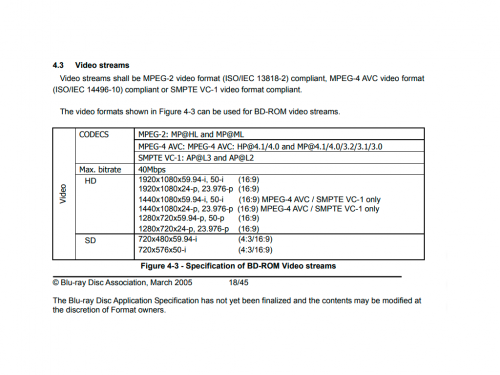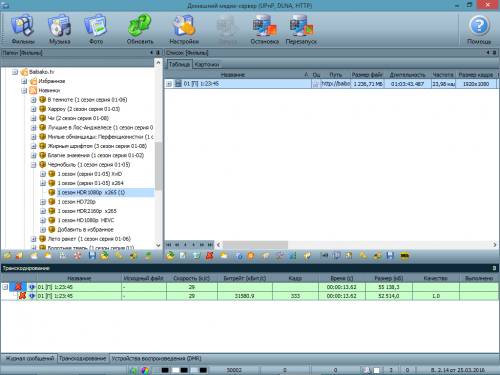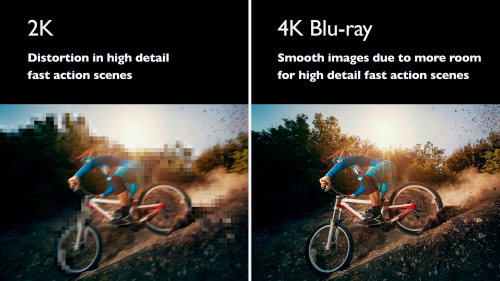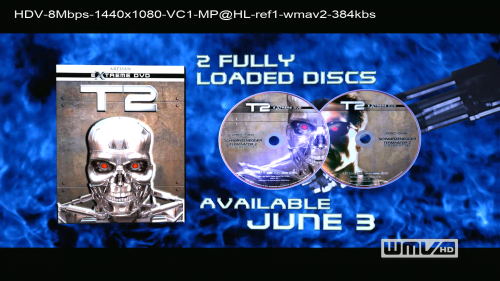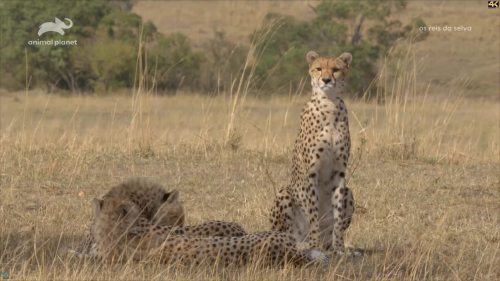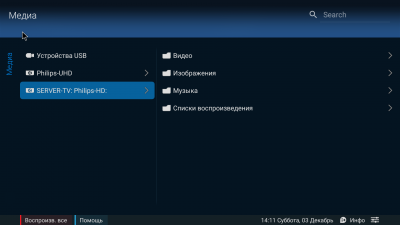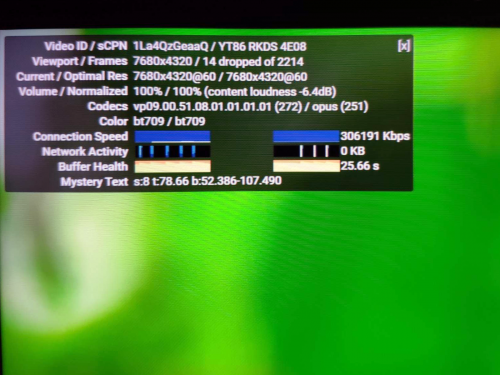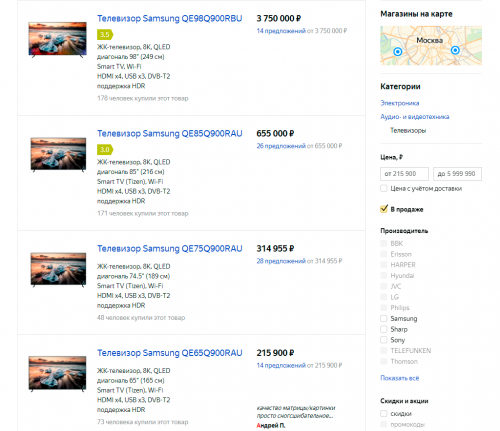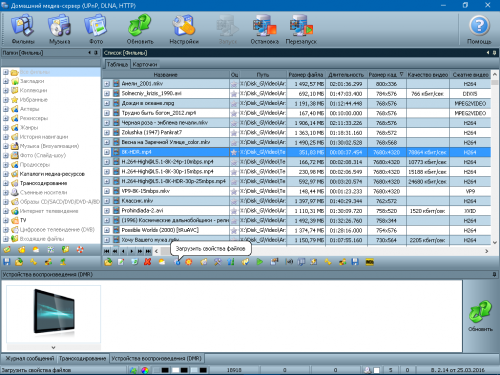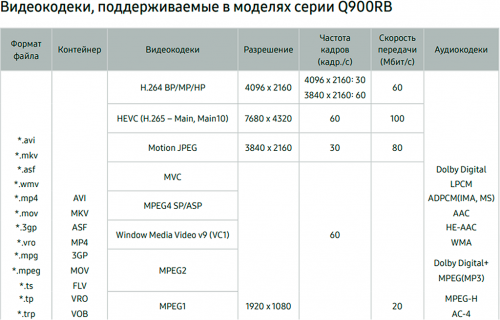Hms сервер для андроид
Расскажу о своем опыте. Моей целью было добиться стабильной работы HMS c моим SE Xperia Mini.
Начну с ПО для Android. Долго выбирать не прилось. Для навигации по библиотеке использую BubbleUPnP. Особых настроек делать не пришлось. В одноранговой сети (обычная домашняя сеть с роутером) сервер определиется без задержек. Навигация по библиотеке очень быстрая.
Универсальный плейер найти не удалось, остановился на двух: RockPlayer Lite (для просмотра avi) и MX Video Player (для всего остального).
Настройки HMS сделал такие: тип устройства выбрал «Устройство по умолчанию (не DLNA, 16:9, 720×406)» с некоторыми изменениями. Во-первых поставил галочку на поле DLNA 1.0. Во-вторых, поддерживаемые типы файлов оставил только «avi,mpeg,mpg,vob». Таже увеличил размер буфера передачи данных сервера до 1024KB. В «Кодеках, Кадр» поменял формат файла (контейнер) на MPEG1, при этом сжетие видео изменилось на MPEG1, аудио поменялось на MP2. Качество видео поменял на 1000 000 бит/сек, частота кадров 25. Т.к. в Xperia Mini экранчик малюсенький, то размер кадра выбрал 480х270 — больше делать не имело смысла.
Для транскодирования файлов mkv использую профиль CoreAVC. Т.к. у меня компьютер построен на APU Zacate с интергированным ядров видео ATI, то надеялся, что будет использовано аппаратное декодирование. Но этого не произошло, значек в трее все равно синий.
Еще отказался от использования дисков при транскодировании, включил опцию «использовать оперативную память» до 2Гб.
Операционная система Windows7 64bit, набор кодеков K-lite 8.0 + CoreAVC Pro 3.0.1.
Если будут вопросы — задавайте. Я буду продолжать свои эксперименты в скриптах транскодирования, чтобы задействовать аппаратные возможности GPU.
Источник
DLNA для Android: как сделать медиа-сервер для Андроид-устройств?
DLNA – это технология для соединения компьютеров, ноутбуков, телевизоров, планшетов, смартфонов, подключенных к домашней сети, в единую цифровую сеть. То есть, ваши устройства в домашней сети могут обмениваться и воспроизводить в режиме реального времени медиаконтент. Рассмотрим, какое программное обеспечение можно использовать для DLNA-Android.
Общие сведения о DLNA
Для потоковой передачи мультимедиа эта технология подходит наилучшим образом. Качество картинки остается на должном уровне, а пропускная способность и обработка файлов больших размеров полностью будет зависеть от загруженности канала маршрутизатора, характеристик процессора, оперативной памяти и накопителя сервера и клиента.
Клиентом для Андроид, поддерживающим технологию DLNA, может быть любой продвинутый плеер. Лучшими в этом плане можно назвать:
- VLC Media player – лучший выбор.
- Kodi – тяжелый и многофункциональный плеер.
- MX Player Pro – платный.
Они позволяют проигрывать и просматривать любой медиаконтент, даже обычные фонографии, загруженные в память телефона через вайбер или ватсап. Но, чтобы открыть доступ к данным на устройстве Android по DLNA-протоколу, нужно установить на нем сервер.
Как смотреть файлы с телефона на планшете или ТВ, рассказывается в следующем видео:
DLNA-сервер
В качестве DLNA-сервера для Андроид рекомендуется использоваться готовые решения в виде программного обеспечения, которые настраивают все за вас. Среди таких выделяются:
- DLNA Server для Android – очень простой в настройке. Проигрывает видео, аудио, фото и плейлисты формата m3u (для IPTV).
- Plex – программу можно использовать как сервер и клиент. На английском языке, дизайн приятен для восприятия.
- BubbleUPnP for DLNA / Chromecast / Smart TV – создание сервера, просмотр в качестве клиента, англоязычный интерфейс, приятный дизайн.
- Media Server – отлично работает с PlayStation 3 и Xbox 360, а также некоторыми Smart TV. Используется в качестве сервера.
Нюансы
Важно, чтобы устройство, с которого вы будете проигрывать медиаконтент, поддерживало работу с DLNA. Если это:
- Компьютер с операционной системой Windows 10 – используйте Windows Media Playerдля воспроизведения контента, предварительно разрешив «потоковую передачу мультимедиа».
- А затем слева, из «Другие библиотеки», подтяните данные DLNA-сервера.
- Телевизор без Wi-Fi или с устаревшим Wi-Fi адаптером – используйте адаптер MiraScreen. Он поддерживает стандарты DLNA/Airplay (трансляция медиа в домашней сети) и Miracast (трансляция контента при прямом подключении).
Настройка
Установите на устройство с Андроид приложение, помогающее создать DLNA-сервер. Сделайте следующее:
- Нажмите на значок «Плюс» и выберите папки или файлы для расшаривания.
- Жмите «Применить» и удостоверьтесь, что путь выбран для нужной папки.
- Затем клацните на кнопку запуска (треугольник).
- Подождите немного, пока сервер запустится.
Важно понимать, что активное подключение к серверу будет расходовать заряд устройства. Поэтому, рекомендуется его поставить на зарядку перед двухчасовым просмотром фильма на телевизоре.
Для включения медиаконтента:
- На другом устройстве откройте VLC Media Player или тот, что выбрали вы.
- Нажмите «Файл» – «Локальная сеть».
- Выберите обнаруженный DLNA-сервер.
- Откройте на нем расшаренный контент и наслаждайтесь просмотром в отличном качестве.
Заключение
Настроить в домашней сети доступ по DLNA-протоколу очень просто. Для этого нужно с помощью специального программного обеспечения открыть доступ к файлам на одном устройстве и по соответствующим протоколам передачи медиаконтента принимать его через проигрыватели на другом девайсе.
Источник
Hms сервер для андроид
HMS — Home Media Server (Домашний медиа-сервер)(UPnP, DLNA, HTTP)
notebook, other: Windows
Домашний медиа-сервер (UPnP, DLNA, HTTP) — программа, предоставляющая медиа-ресурсы (фотографии, аудио и видео файлы) Вашего компьютера другим UPnP (DLNA) устройствам в домашней сети, например, телевизорам Philips, Sony, Samsung, LG, Toshiba, игровым приставкам Sony Playstation 3 (4), XBOX 360, медиа-плеерам WD TV Live, Popcorn Hour, Dune, Boxee Box, IconBit, ASUS O!Play, iPad/iPhone/iPod, , Apple TV (AirPlay), Chromecast (Google Cast), мобильным и PDA устройствам.
В состав программы включены различные транскодеры аудио и видео-файлов, позволяющие преобразовать медиа-ресурсы в формат, поддерживаемый устройством воспроизведения. Также возможно преобразование формата кадра видео-файлов к формату экрана устройства воспроизведения (цвет дополнения задается пользователем), выбор аудио-дорожки, субтитров. Вы можете выбрать транскодирование с любой минуты.
В состав программы включены профили транскодирования для VLC Media Player, Вы можете перенаправить потоки Интернет-радио, Интернет-телевидения с компьютера на Ваши медиа-устройства.
Программа поддерживает Цифровое телевидение (C, S, T), Вы можете перенаправить потоки цифрового телевидения с компьютера на Ваши медиа-устройства.
Программа поддерживает управление DMR (Digital Media Renderer) устройствами, Вы можете использовать функцию «Воспроизвести на» для отдельного устройства и группы устройств.
Программа поддерживает внешние и внутренние субтитры. Если устройство не поддерживает субтитры, то программа может включить субтитры (2D и 3D) в видео-поток при транскодировании.
Программа поддерживает Web-навигацию с HTML5-плеером для устройств без DLNA (UPnP) поддержки.
Домашний медиа-сервер (UPnP, DLNA, HTTP) — программа, предоставляющая медиа-ресурсы (фотографии, аудио и видео файлы) Вашего компьютера другим UPnP (DLNA) устройствам в домашней сети, например, телевизорам Philips, Sony, Samsung, LG, Toshiba, игровым приставкам Sony Playstation 3 (4), XBOX 360, медиа-плеерам WD TV Live, Popcorn Hour, Dune, Boxee Box, IconBit, ASUS O!Play, iPad/iPhone/iPod, , Apple TV (AirPlay), Chromecast (Google Cast), мобильным и PDA устройствам.
Автор HMS Copyright 2008-2019 Evgeniy Lachinov
Версия: HMS 2.14 (статус LTS )
Ссылка на скачивание самой стабильной версии:
Версия: HMS 2.26 HMS — Домашний медиа-сервер (UPnP, DLNA, HTTP) (Пост sysinfo #85858461)
(для владельцев устройств Apple и любителей просмотра видеосервиса Youtube в оригинальном качестве)
Что нового:
Версия: HMS 4.00 (статус Бета , содержит ошибки !)
Из плюсов — может работать в режиме x64
Полное описание побочных эффектов и предупреждения читать здесь:
HMS — Домашний медиа-сервер (UPnP, DLNA, HTTP) (Пост sysinfo #101380671)
Сообщение отредактировал sysinfo — 09.05.21, 06:35
стандартные разрешения экрана от 320×240 до 1920×1080 (зависит от устройства)
Устройства, не перечисленные в стандартной поставке, могут использовать внешние файлы конфигураций,
загружать профили устройств можно здесь:
https://hms.lostcut.net/viewforum.php?id=2
на сегодня более 100 внешних профилей, не входящих в стандартную поставку,
в том числе для телевизоров Samsung / LG / Philips / Sony с поддержкой режимов 4K UHD HDR
Сообщение отредактировал sysinfo — 21.05.20, 13:31
Принципиальное отличие HMS от любых других медиа-серверов заключается в том,
что у него есть собственный язык программирования, который позволяет делать парсинг любых видеосервисов.
Таким образом, через HMS можно штатно смотреть прямо на телевизоре, управляя штатным пультом управления,
практически любой видеосервис, на который существует подкаст.
на сегодня в коллекции подкастов около 100 самых популярных видеосервисов, в том числе:
Сообщение отредактировал sysinfo — 21.05.20, 13:32
Принципиальное отличие HMS от любых других медиа-серверов заключается в том,
что у него существует возможность использовать внешние профили транскодирования.
Что это дает, какие преимущества ?
Дело в том, что любой видеопоток обладает избыточностью, именно только по этой причине существует масса видеокодеков, которые пережимают исходный оригинальный видеопоток в сжатый с потерями.
Стандарт Blu-ray Disc , редакция 2005 года
Именно HMS позволяет на лету распаковать входящий видеопоток и выдать выходной поток в качестве Blu-ray,
именно по этой причине, даже подключив реальную спутниковую антенну и принимая видеопоток с кодеком HEVC,
мы будем получать более худшее (сжатое) качество изображения,
чем при просмотре этого же спутникового канала через HMS .
Именно по этой причине 34 772 человек предпочитают смотреть спутниковые каналы через HMS.
Список актуальных профилей транскодирования находится здесь:
https://hms.lostcut.net/viewforum.php?id=3
на сегодня в коллекции более 40 профилей под самые разнообразные задачи.
Иллюстрация работы сервера HMS для большинства задач:
обратите внимание на следующие моменты:
обработка видео идет в два потока:
первый поток сохраняет входящий сигнал в исходном качестве RAW
второй поток выдает на вход телевизора сигнал в качестве Blu-ray
Визуальные различия в качестве:
мне не известен второй такой медиасервер, который способен улучшать качество видеопотока на лету,
обеспечивая выходной битрейт 32Mbps (на копии экрана)
Пример формата видеопотока в стандарте HDV:
Сообщение отредактировал sysinfo — 21.05.20, 13:34
Сообщение отредактировал sysinfo — 11.02.21, 08:43
Весь контент, который есть на ПК Windows, может по желанию владельца,
автоматически проиндексироваться, тогда на телевизоре мы будем видеть отсортированные по трем главным категориям
все доступные к воспроизведению файлы:
Изображения (фотографии и другие графические файлы)
Музыка (все звуковые файлы)
Видео (видеофайлы любых форматов)
Медиасервер HMS может также работать в паре с любым другим сервером либо другой копией HMS, что позволяет смотреть на выбор контент либо в качестве HD либо в улучшенном качестве 4K UHD, типичный вид копии экрана ТВ выглядит так:
Сообщение отредактировал sysinfo — 21.04.19, 07:28
Медиасервер HMS умеет воспроизводить видеоконтент в качестве 8K UHD.
Пример телевизора с таким разрешением:
Сообщение отредактировал sysinfo — 01.04.21, 07:54
Пока толком ничегошеньки не понял, но Chromecast первой версии с планшета на windows поймал сразу. Никогда не пользовался ничем подобным, но судя по всему круто, только пока не доезжаю, а не локальный контент можно выводить через этот сервер?
Сообщение отредактировал Volkodav. — 26.04.19, 00:18
Обьясните более подробно свою задачу, что хотите получить в итоге ?
Повторю кратко — что умеет делать HMS:
транслировать в локальную сеть содержимое папок ПК (фото/музыка/видео)
смотреть любые видеосервисы через подкасты HMS прямо на экране ТВ, через штатный плеер, управляя штатным ДУ от ТВ
Из отличительных особенностей:
можно смотреть торрент-видеопотоки в реальном режиме времени
в реальном режиме времени можно использовать режим улучшения качества видеопотока
Из уникального:
можно смотреть/слушать контент вне пределов своей квартиры
есть возможность отключения ПК при бездействии сервера
просмотр потоков со спутникового ресивера через HMS
трансляция рабочего стола компьютера на телевизор
Хорошо — немного попозже покажу в картинках, как бесплатно смотреть ведущие телесериалы
(почти) одновременно со всем миром, типа «Игра престолов», «Падение Ордена» и другие супер-хиты,
без абонентской платы, без спутниковой тарелки, в качестве Blu-Ray
Сообщение отредактировал sysinfo — 26.04.19, 08:30
И об этом по возможности можно как это сделать? На хромкаст трансляция рабочего стола поставлена из ряда вон плохо, с компа можно только через браузер хром кидать рабочий стол на телевизор, но всё это таким образом тормозит и запаздывает. Вдруг через сервер заведётся нормально?!
Тогда я вам памятник поставлю, а ваш профиль мамке скину, чтоб она его в молитвенник добавила :rolleyes: Щя ещё и в тему по планшету закину вашу тему, а то как то у вас тут одиноко пока 😉
Только сейчас понял, что когда то я уже пользовался этой прогой, посто наткнулся тогда в сети на этот адресок http://www.homemediaserver.ru/index.htm и кидал с системника на этот тв бокс. Там тоже в шапке есть, шя переделаю, на вашу тему ссыль дам в шапке.
Сообщение отредактировал Volkodav. — 26.04.19, 09:11
Итак — начнем, что нам понадобится для полноценного использования данного комбайна (HMS)
1 — Любой ПК на платформе Windows (минимальная рекомендуемая версия Windows XP).
Сам ПК может быть в следующих видах:
серверный вариант (для профессионалов и владельцев 8K UHD TV) (от 30 000 рублей)
Как выбрать нужный вариант из всего этого многообразия,
или как проверить, можно ли использовать существующее оборудование ?
Все зависит от целей, задач, необходимого уровня качества выходного видеопотока,
способности нашего телевизора воспроизводить видеопотоки 720p / 1080p / 4K UHD / 4K UHD HDR / 8K UHD.
Для воспроизведения в качестве 720p подойдет практически любое оборудование из вышеперечисленного.
Для воспроизведения в качестве 1080p и выше желательно наличие аппаратной поддержки видеокодеков (DXVA).
Для проверки этой функции можно скачать с сайта разработчика утилиту DXVA Checker:
на этом оборудовании можно смотреть даже 8K UHD HDR в фильмах и на видеосервисе Youtube
Справочно:
1 — Если Вы знаете точную модель своего процессора Intel, поддержку видеокодеков можно посмотреть здесь:
Примеры нагрузки на систему CPU / GPU на разных видеокодеках и на разных стандартах HDR:
HMS — Домашний медиа-сервер (UPnP, DLNA, HTTP) (Пост sysinfo #87292551)
Сообщение отредактировал sysinfo — 01.04.21, 08:59
Второй важнейший элемент — роутер и канал связи.
Какие требования к каналу связи ?
Небольшие пояснения по вопросам взаимосвязи скорости интернета, скорости дисковой памяти и битрейта видео
можно увидеть на примере технологий работы известного видеосервиса Youtube,
официальная страница с комментариями и разьяснениями здесь:
https://support.google…youtube/answer/1722171
Согласно приведенной таблице, для комфортного просмотра видеороликов
с видеосервиса Youtube сквозной видеотракт телевизора должен иметь скорость пропускания
видеопотока на уровне 35-45Mbps .
Для потоков HDR скорость пропускания должна быть на уровне 65-85Mbps .
Технология MPEG-DASH разбивает контент на куски,
а браузер запрашивает эти сегменты автоматически, которые записываются на диск в виде временных файлов .
Для этих трех важнейших величин существует простейшая арифметическая зависимость:
скорость интернета (полоса пропускания) должна быть больше битрейта видео
скорость дисковой памяти должна быть больше скорости интернета
Составим простейшую таблицу, исходя из скорости интернета на выбранном Вами тарифном плане:
5 Mbps
максимально возможное качество видео 720p
8 Mbps
максимально возможное качество видео 1080p 30fps
12 Mbps
максимально возможное качество видео 1080p 60fps
16 Mbps
максимально возможное качество видео 1440p 30fps
24 Mbps
максимально возможное качество видео 1440p 60fps
35 Mbps
максимально возможное качество видео 2160p 30fps
68 Mbps
максимально возможное качество видео 2160p 60fps
85 Mbps
максимально возможное качество видео 2160p 60fps HDR
Выбирать роутер нужно не по названию портов,
в этом плане они будут звучать одинаково,
а по реальной скорости обработки входящих потоков .
Не забывайте про накладные расходы, которые могут существенно уронить
показатели реальной скорости,
посмотрим несколько случайно выбранных примеров из Яндекс-магазина:
если посмотреть на характеристики одного из массовых и дешевых роутеров DIR-100:
http://dlink.ru/ru/products/5/700_b.html
мы увидим следующее, несмотря на то, в нем присутствуют как-бы 4 порта 10/100BASE-TX Ethernet,
реальная скорость может быть не выше 16.08 Mbps,
что автоматически ограничит качество видеосигнала до 1440p 30fps
Производители могут скрывать реальные характеристики,
поэтому можно только опытным путем понять реальную пропускную способность роутера,
исходя из официально публикуемой информации, вот случайные примеры:
DIR-140L
http://www.dlink.ru/ru/products/5/1728_b.html
4 порта LAN 10/100 Мбит/с
88.6 Mbps
DSR-250/A1
http://www.dlink.ru/ru/products/5/1634_b.html
8 LAN-портов 10/100/1000 Мбит/с
по факту ограничение скорости может быть
45 Mbps
D-link DFL-260E
http://www.dlink.ru/ru/products/6/1380_b.html
5 портов 10/100/1000 Ethernet LAN
по факту ограничение скорости может быть
45 Mbps
D-link DFL-870
http://www.dlink.ru/ru/products/6/2161_b.html
6 портов 10/100/1000Base-T
по факту ограничение скорости может быть
450 Mbps
что уже дает запас производительности роутера .
Указанные случайные модели приведены только для сравнения .
Аналогично можно выбрать роутер на основе характеристик любых других брендов .
Совет очень простой — смотрите не на максимальные (теоретические) цифры,
а смотрите на минимальные, это даст запас производительности при работе в реальных условиях .
Сообщение отредактировал sysinfo — 26.04.19, 15:50
Источник